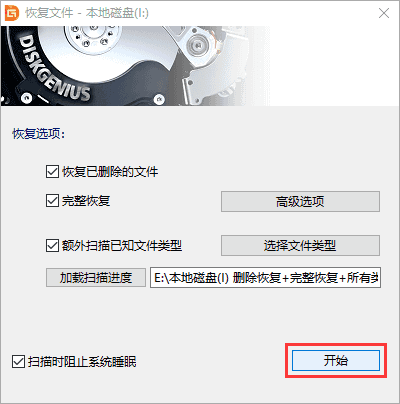在恢复数据的时候,如果丢失数据的分区或硬盘空间很大,通常会需要比较长的时间进行扫描。用户可以将扫描进度进行保存,这样如果软件被关闭了,可以加载之前的恢复进度,无需再从头开始扫描,节约时间。
本软件在搜索文件的时候会自动保存进度,但是,如果本软件位于扫描范围内,软件将不会自动保存扫描进度,以免产生不必要的写入操作。遇到这种情况,用户可以手动保存恢复进度。
一、保存文件恢复进度
1. 扫描结束后,点击“工具”菜单,然后选择“保存文件恢复进度”选项。
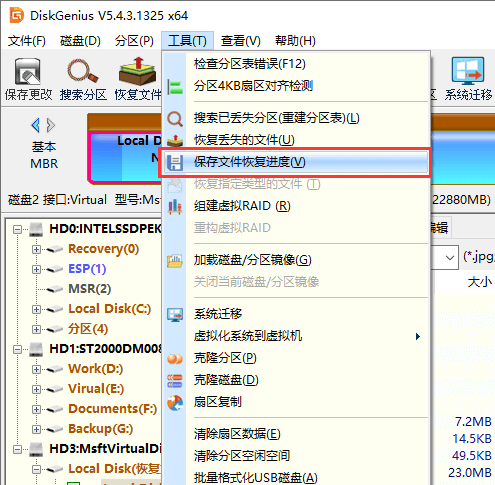
2. 选择保存路径并为文件命名,然后点击“保存”按钮。
提醒:扫描进度文件的扩展名是“.dgrp”,软件自动保存的进度文件是存放在软件所在的文件中。
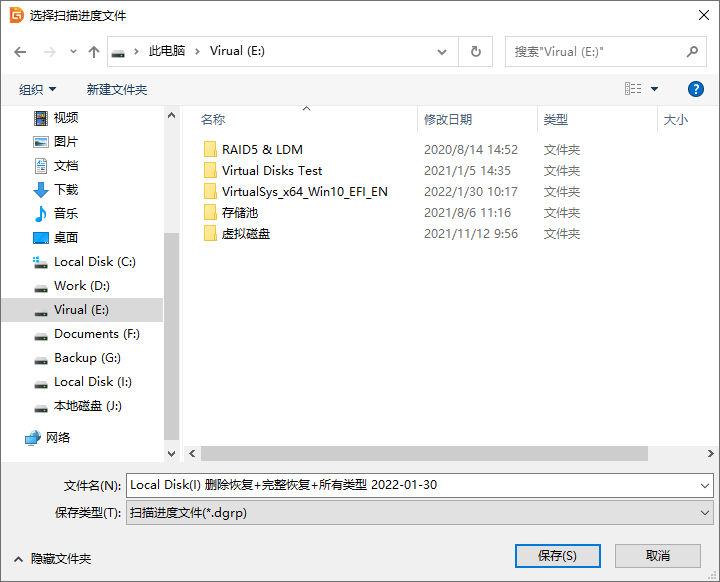
二、加载恢复进度
1. 选中之前扫描并保存过恢复进度的分区,然后点击“恢复文件”按钮。
2. 在恢复文件窗口上点击“加载扫描进度”按钮。
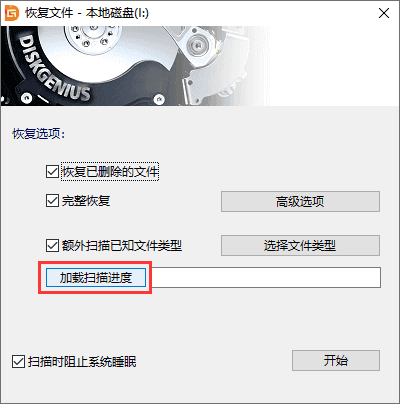
3. 选中自己保存的扫描进度文件,然后点击“打开”按钮。
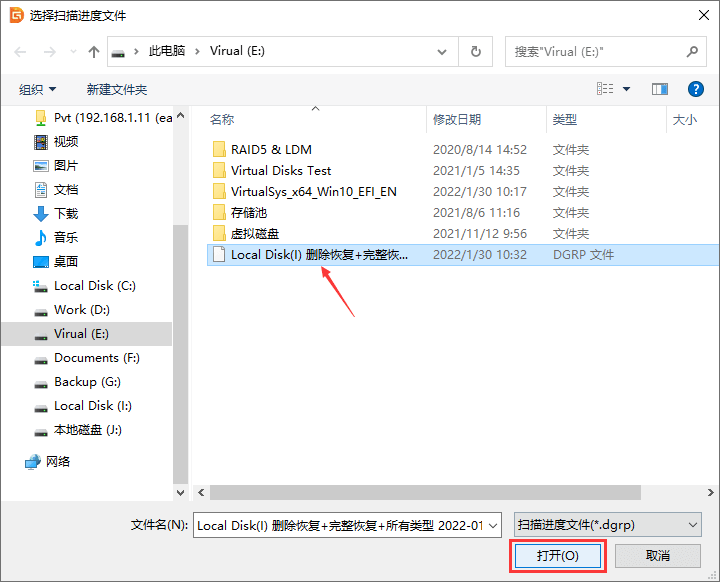
4. 点击文件恢复窗口上的“开始”按钮,软件开始加载之前的扫描进度。